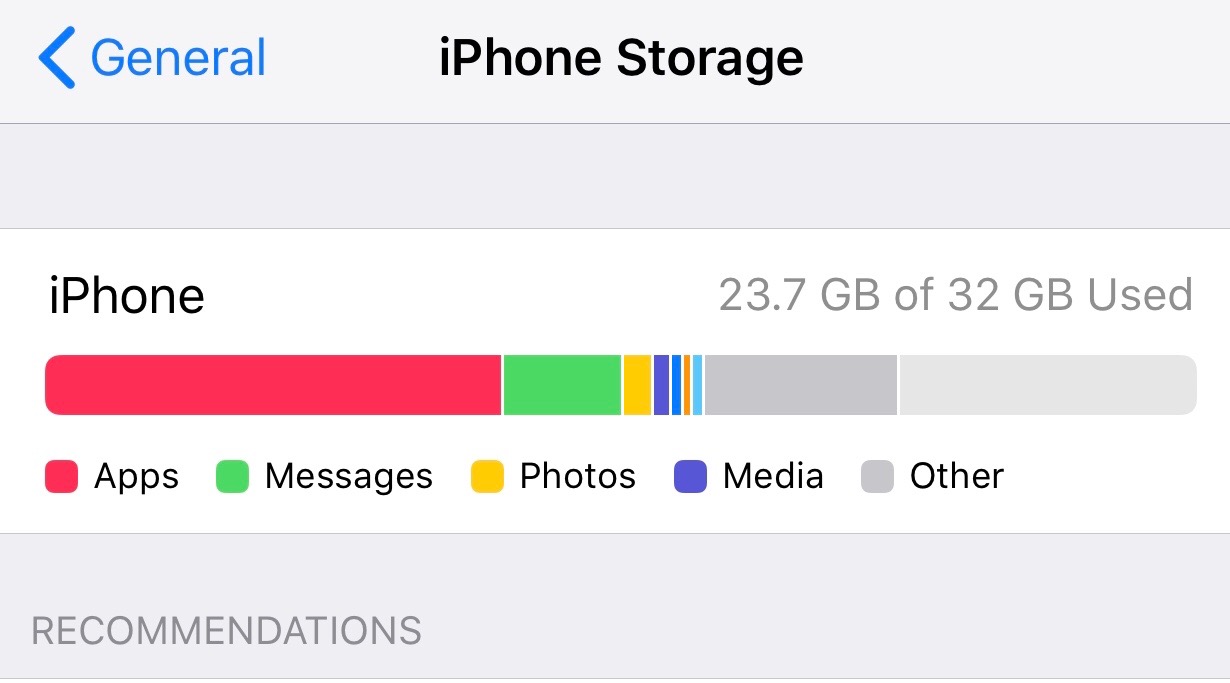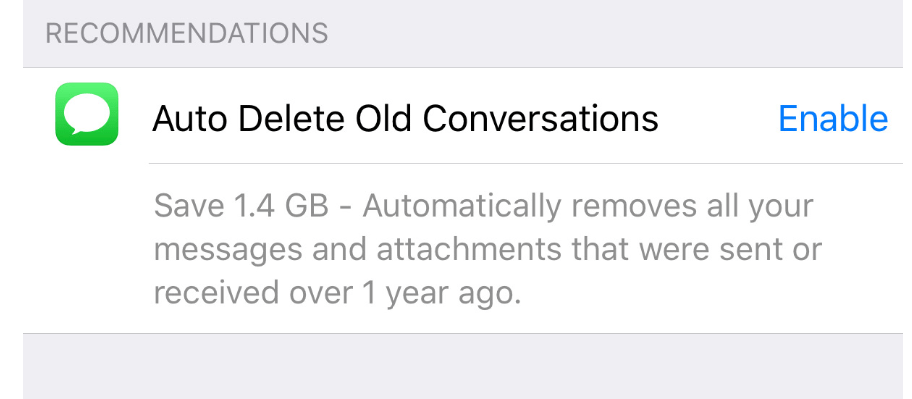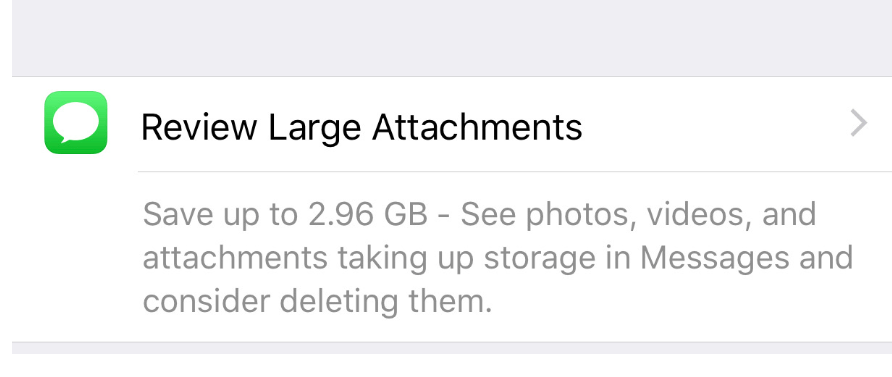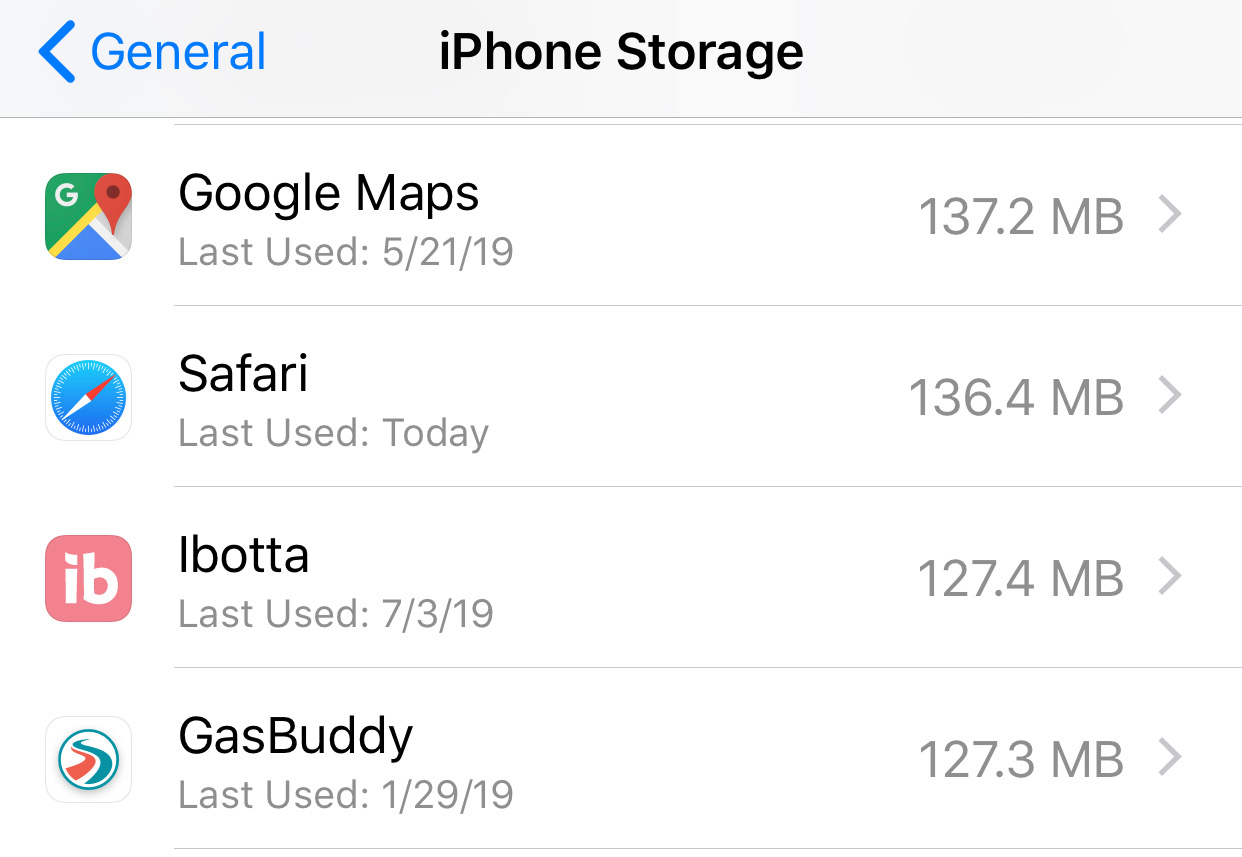Если вы похожи на меня, кажется, что на вашем iPhone всегда заканчивается место в самый неподходящий момент. Если память вашего iPhone заполнена или почти заполнена, вам нужен способ быстро освободить место на вашем устройстве.
У меня было как минимум четыре поколения iPhone, так что я кое-что знаю о том, как освободить место для хранения. В этой статье я расскажу о некоторых шагах, которые вы можете предпринять, чтобы очистить хранилище на вашем iPhone.
Как освободить место для хранения на вашем iPhone
Вам может быть интересно, почему на вашем iPhone вообще не хватает места для хранения. Короткий ответ: на вашем устройстве может храниться слишком много видео, фотографий, приложений и других файлов.
Как узнать, что занимает место на вашем iPhone?
Первое, что вам нужно сделать, прежде чем вы начнете удалять файлы, – это точно выяснить, что занимает большую часть вашего хранилища.
Чтобы узнать это, перейдите в «Настройки»> «Основные»> «Хранилище iPhone», и вы увидите гистограмму, показывающую, сколько у вас свободного места, например:
На скриншоте выше вы можете видеть, что приложения занимают большую часть места на моем iPhone, за ними следуют сообщения и фотографии.
Вот 7 шагов, чтобы освободить место на вашем iPhone
Вот несколько рекомендаций по освобождению места для хранения на экране Apple iPhone Storage:
1 Автоматическое удаление старых разговоров
Под этим графиком в настройках Apple сообщает вам, сколько данных вы можете сохранить, если выберете автоматическое удаление сообщений и вложений, которым больше года.
2 Просмотрите большие вложения.
Он также покажет вам, как просматривать большие файлы, чтобы вы могли решить, удалять ли их.
3 Удалите неиспользуемые приложения.
У многих из нас есть приложения, которые мы редко используем. Они просто занимают необходимое нам место для других вещей.
Если вы прокрутите экран хранилища iPhone вниз, вы увидите приложения, которые вы установили, а также когда вы их в последний раз открывали.
Просто найдите строку «Последнее использование» под названием приложения, чтобы решить, следует ли вам сохранить его или удалить, чтобы сэкономить место.
Если вы нажмете на приложение, iPhone также даст вам возможность «Выгрузить» приложение, которое удалит его с вашего устройства, но восстановит все документы и данные, которые у вас были, если вы решите переустановить его.
4 Создайте резервную копию файлов с помощью облачного хранилища.
Если вы выберете резервное копирование файлов в облаке, очевидным выбором для пользователя iPhone станет iCloud с 5 ГБ свободного места для хранения. Вот еще несколько популярных сервисов облачного хранения, которые вы можете получить бесплатно:
- Dropbox – базовая учетная запись с 2 ГБ свободного места
- Google Диск – Бесплатная учетная запись включает 15 ГБ свободного места (включая другие ваши учетные записи Google)
- OneDrive – первый уровень с 5 ГБ бесплатного хранилища
5 Сделайте резервную копию файлов iPhone на компьютер.
Вы также можете создать резервную копию своего iPhone на настольном компьютере или планшете. Вы можете сделать это, подключив свой iPhone к компьютеру с помощью кабеля или синхронизируя его с учетной записью iCloud, установленной на вашем рабочем столе.
Если вы выберете этот вариант, хорошая новость заключается в том, что ваш iPhone больше не будет единственной базой данных для ваших файлов и данных.
Не очень хорошая новость заключается в том, что эта опция может занимать довольно много места на вашем компьютере. Вот как перенести фотографии с вашего iPhone.
6 Управление фотографиями
Говоря об iCloud, если вы перейдете в «Настройки»> «Apple ID», «ICloud», «iTunes и App Store»> «iCloud»> «Фото», вы увидите несколько вариантов экономии места на телефоне с помощью управления фотографиями. Они включают способность:
- Автоматически загружать фотографии в iCloud: после того, как вы нажмете кнопку «Фотографии iCloud», вам не придется помнить, отправляются ли ваши фотографии в облако: все они! Это может быть отличной мерой для сокращения объема данных на вашем телефоне.
- Удаление фотографий и видео: если вы переключите кнопку «Фотографии iCloud» в положение «выключено», вам будет предложено подтвердить, что вы хотите «Удалить с iPhone» все изображения и видео, которые были оптимизированы на вашем устройстве.
- Включите фотопоток: если вы включите функцию «Загрузить в мой фотопоток», она будет отправлять в облако новые фотографии за последние 30 дней. Это означает, что вы можете удалить их со своего устройства и сэкономить место.
- Оптимизация хранилища iPhone: если у вас установлена эта функция, она автоматически уменьшит размер фотографий с полным разрешением и заменит их меньшими версиями, которые занимают меньше места.
7 Купите больше мобильных данных
Помимо этих вариантов, вы можете решить, что просто хотите купить больше места для хранения, что вы можете сделать с помощью любой из облачных служб, перечисленных выше.
Последние мысли
Вот лучшие способы освободить место на вашем iPhone:
- Удалите старые электронные письма и вложения.
- Просмотрите старые видео и другие большие медиафайлы.
- Удалите приложения, которые вы не используете.
- Создавайте резервные копии файлов в облаке.
- Перенести файлы на компьютер.
- Управляйте фотографиями.
- Купите больше данных (если необходимо).
Если вы обнаружите, что ваша проблема больше связана с данными, которые вы используете с телефоном, ознакомьтесь с некоторыми шагами по сохранению мобильных данных на устройстве iPhone или Android.
Еще истории о мобильных телефонах с Clark.com:
- Лучшие планы и предложения сотовых телефонов прямо сейчас
- 9 простых способов снизить счет за сотовый телефон
- Ошибка №1 при смене оператора сотовой связи
Источник записи: https://clark.com